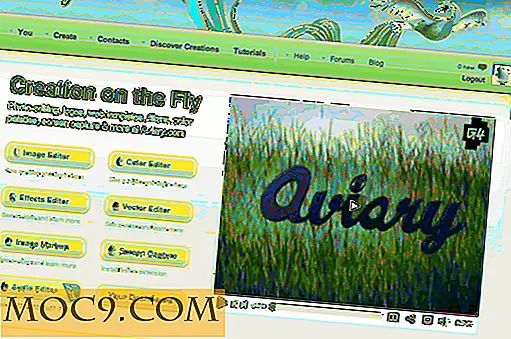Sådan opsætter du MediaTomb på Linux
Selvom fancy medieserverteknologi som Emby og Plex eksisterer, kan ikke alle bruge det. Det er på grund af dette, at mange stadig bruger DLNA-servere til at levere deres mediebiblioteker til DLNA-klare enheder som spilkonsoller, smarte tv og endda telefoner og tablets.
Der er et par valg for DLNA-servere på Linux. Hver af dem har deres egne fordele og ulemper, men de har alle noget til fælles: de mangler alvorligt nogen form for brugervenlighed - det er indtil MediaTomb kom sammen.
MediaTomb er DLNA server software, der gør alle de standard ting de andre gør, men med et venligt og nemt at konfigurere sæt af muligheder samt en kompetent web-interface til opstart. Men hvordan opretter du MediaTomb på Linux?
Installation
MediaTomb er tilgængelig på de fleste moderne Linux-distributioner på en eller anden måde. Hvis du kører Ubuntu, kan MediaTomb nemt installeres ved at indtaste følgende kommando:
sudo apt-get install mediatomb
Kører Arch Linux? Den er tilgængelig som en pakke i AUR. Du skal blot pege på din favorit AUR-hjælper og installere den.

Distro ikke opført? Chancerne er, at du kan installere det. Du skal bare åbne din pakkechef og søge efter "mediatomb" og installere den. Hvis din Linux-distribution ikke pakker det, skal du muligvis besøge projektets hjemmeside og installere det fra kilden.
Konfiguration
For de fleste brugere skal standardindstillingerne i MediaTomb være tilstrækkelige. Alligevel, da ikke alle DLNA-aktiverede enheder er de samme, er det sikkert at undersøge alle de konfigurationer, der kan bruges med denne software.
Genererer en konfigurationsfil på brugerniveau
Hvis du ikke har brug for at køre MediaTomb som en rodbruger og i stedet vil køre den som en almindelig bruger, skal du indtaste kommandoen nedenfor:
MediaTomb
Dette vil starte serveren i terminalen og holde den kørende, så længe vinduet er åbent. Det vil også generere standardkonfigurationsfilen for, hvilken bruger der kørte kommandoen.
Genererer en system-dækkende konfigurationsfil
Vil du generere en konfigurationsfil for hele systemet i stedet for kun én bruger? Kør MediaTomb med root-tilladelse i stedet.
sudo mediatomb
Alternativt, hvis din distro har systemd, kan denne kommando køres i stedet:
sudo systemctl start mediatomb
Genererer en system-dækkende konfigurationsfil med MariaDB-understøttelse
Hvis du ikke er tilfreds med standarddatabasen, der bruges i MediaTomb, er det muligt at bruge det med MariaDB i stedet. Bare kør følgende kommando, og MediaTomb vil generere en system-dækkende konfiguration med MariaDB-support tilføjet i:
sudo systemctl start mediatomb-mariadb
Kører som en dæmon
MediaTomb har evnen til at blive kørt som en dæmon. Når du starter det i terminal, enten med en almindelig bruger eller som root, skal du enten bruge denne kommando:
sudo mediatomb -d
eller den ene:
mediatomb -d
Dette vil starte serveren og trække standard konfigurationsfil ud, og tryk derefter Mediatomb i baggrunden for at køre som en dæmon.
Tilføjelse af medier
Medier kan tilføjes til din MediaTomb-server inden for en webgrænseflade. Hvis din server startede med en almindelig bruger, er standardporten 49152. Kører som root? Det kan være på 50500. For at komme til brugergrænsefladen skal du indtaste dette i din webbrowser:
Rod
http://127.0.0.1:50500/ eller http: //ip.address.of.server: 50500 /
Bruger
http://127.0.0.1:49152/ eller http: //ip.address.of.server: 49152 /

Hvis du vil tilføje medier i webgrænsefladen, skal du klikke på linket Filsystem. Dette åbner et filsystemtræ.

Brug dette træ til at navigere til mapper, der huser dit medie, og klik derefter på "+" -tegnet på højre side af siden.
Vil katalogerne automatisk opdatere? Klik på plustegnet med cirklen omkring den. Dette åbner et valgfelt.

Inden for dette indstillingsvindue vælges "Timed" for Scan Mode og "Full" for Scan niveau. Du skal også vælge Rekursiv boks, så Mediatomb kan scanne eventuelle mapper inde i den hovedskannede mappe.
Konklusion
Med Mediatomb konfigureret og medier tilføjet, er alt, hvad der skal gøres, gennemse det på en DLNA-understøttet enhed. Ingen bekymringer for at ændre indstillingerne for meget. DLNA-teknologi er bagud standard, og næsten alle, der implementerer det, gør det omtrent på samme måde.
Hvordan har du det med DLNA? Vil du bruge MediaTomb som din løsning eller holde fast ved den DLNA-serversoftware, du bruger nu? Fortæl os nedenfor!
Billedkredit: flash.pro